¿Qué placa base tengo? Cómo verificar su hardware
Verificar las especificaciones del sistema de su computadora es una tarea bastante fácil. No se necesita mucho más que unos pocos clics para descubrir la mayor parte de la información que está buscando. Desafortunadamente, la placa base puede ser un poco más complicada.
Si alguna vez te has hecho la pregunta "¿Qué placa base tengo?" ten por seguro que no eres el único. Muchas personas luchan por localizar la información en la placa base de su computadora por varias razones.

Descubre qué placa base tienes con Windows 10(Discover What Motherboard You Have Using Windows 10)
Símbolo del sistema(Command Prompt)
- En la barra de búsqueda de la barra de tareas, escriba cmd . Seleccione el resultado del símbolo del sistema.
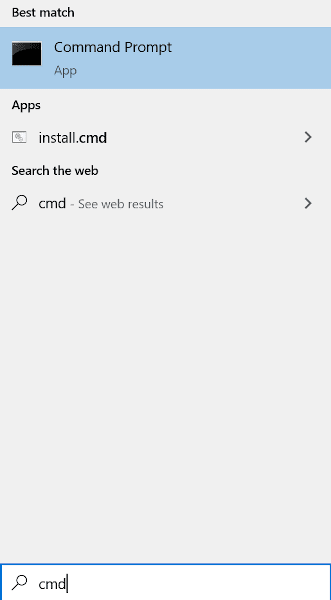
También puede ejecutar Win+R cmd.
- Escriba la placa base wmic obtenga el producto, el fabricante, la versión, el número de serie(wmic baseboard get product,Manufacturer,version,serialnumber)

Asegúrese de escribir el comando como se muestra. Se mostrará toda la información requerida sobre su placa base.
Inspección visual(Visual Inspection)
- Abre la computadora y echa un vistazo. El fabricante de la placa base y el número de modelo estarán en el componente físico. Asegúrese(Make) de que la computadora esté apagada y que todo esté desenchufado de la CPU . Conéctese a tierra(Ground) para evitar descargas estáticas al tocar los componentes de la PC.
- Coloque(Lay) la computadora de lado, preferiblemente sobre una superficie de trabajo lisa.
- Abra la caja girando los tornillos de mariposa que sujetan el panel o usando un destornillador adecuado (normalmente, de cabeza Phillips).
- Localice el número de modelo de la placa base que generalmente está impreso en la placa base.

La ubicación en la placa base puede variar, así que asegúrese de verificar cerca de las ranuras de RAM , el zócalo de la CPU o entre las ranuras (CPU)PCI . Es posible localizar un número de modelo sin el logotipo del fabricante y viceversa. Las placas base más modernas suelen tener ambos.
El número de modelo suele ser la información escrita en el texto más grande y contendrá tanto números como letras. Si no puede ubicar el nombre del modelo, puede buscar el conjunto de chips de la placa base, que es un código de 4 dígitos que comienza con una letra seguida de tres números.
5. Utilice el número de modelo para ubicar el fabricante si no puede encontrarlo impreso en la placa base. Por lo general, esto solo requerirá escribir el número de modelo, seguido de la palabra "placa base", en un motor de búsqueda.
Información del sistema(System Information)
- En la barra de búsqueda de la barra de tareas, escriba la información del sistema(system information) y selecciónela de los resultados.

También puede ejecutar (Win+R) msinfo32 .
- Busque el fabricante de la placa base(Motherboard Manufacturer) o el fabricante(BaseBoard Manufacturer ) de la placa base en la lista de la ventana principal.

Esto debería proporcionarle la mayor parte o toda la información requerida en su placa base. La información del sistema(System Information) también le brinda los detalles sobre el BIOS en caso de que el único propósito de averiguar qué placa base tiene es buscar en el conjunto de chips para actualizar los controladores.
Identificación de la placa base de una Mac(Identifying a Mac’s Motherboard)

Apple puede ser bastante reservado cuando se trata de repartir información sobre especificaciones de hardware. Para determinar el modelo o el número de serie de su placa base, deberá usar las placas lógicas de Mac . Pero para hacer esto se requerirá un número de serie i Mac .
- Puede encontrar el número de serie de iMac a través de la opción Acerca de esta Mac(About This Mac) que se encuentra en el menú del ícono de Apple una vez que se hace clic. (Apple)El ícono de Apple se puede encontrar en la esquina superior derecha de su pantalla.

- Haga doble clic en(Double-click) la versión para obtener el número de serie.
- Con el número de serie adquirido, navegue a este sitio web(this website) e ingréselo. Podrá obtener una vista previa de la información de su Mac, incluida la placa base.
Identificación de su placa base en Ubuntu Linux(Identifying Your Motherboard On Ubuntu Linux)

Puede obtener fácilmente una vista previa de todas las especificaciones relacionadas con su sistema en Ubuntu Linux utilizando HardInfo .
Puede acceder a él de dos maneras: realizando una búsqueda del paquete HardInfo en el (HardInfo)Centro de software(Software Center) o abriéndolo a través de la línea de comandos(Command Line) .
- Para el enfoque de línea de comandos , haga clic en el ícono de (Command Line)Ubuntu en la esquina superior izquierda de la pantalla y escriba Terminal , luego presione Entrar(Enter) . También puede optar por presionar simultáneamente Ctrl+Alt+T para abrir la línea de comandos.
- Ingrese el comando sudo apt-get install hardinfo en la terminal y presione Entrar(Enter ) para abrir la herramienta.
- Una vez que se haya abierto HardInfo , vaya a la página (HardInfo)Device > DMI dentro de la herramienta para obtener una vista previa del fabricante y el modelo de la placa base.
Usar software de terceros(Use Third-Party Software)

Hay muchas alternativas de software de terceros que puede usar para averiguar qué placa base tiene. CPU-Z y Speccy son excelentes para que las máquinas basadas en Windows determinen la información de la placa base. Mientras que(Whereas) los sistemas basados en Unix como MacOS y Linux tienen CPU-G y Neofetch para resolver este enigma.

CPU-Z será el mejor software que puede usar para su PC con Windows y también es gratuito, a diferencia de Speccy . También es muy probable que encuentre más información sobre su hardware con CPU-Z que con cualquier utilidad nativa de Windows .

Belarc Advisor es otro software compatible con Windows que es similar a CPU-Z . Analizará su sistema y creará un perfil completo de todo el hardware instalado. Este tipo de cosas puede mantenerlo informado no solo sobre las especificaciones actuales de su sistema, sino también sobre cualquier actualización de seguridad que pueda faltar.
En el frente de MacOS y Linux , CPU-G debería ser su software de referencia para obtener una vista previa de la información del sistema.

Para que cada una de estas herramientas de terceros sea efectiva, requerirá una descarga completa e instalación en su computadora. Esto es para que la información relacionada con su sistema permanezca precisa y disponible.
Related posts
Cómo instalar una nueva tarjeta gráfica: desde el hardware hasta los controladores
Crear acceso directo de teclado para acceder de forma segura al cuadro de diálogo Quitar hardware
Cómo hacer overclocking en tu CPU Ryzen 5 1500x (placa base Gigabyte)
Cómo saber qué placa base tienes instalada
¿Cómo averiguar qué Motherboard tiene en Windows 10/11 PC?
Cómo digitalizar DVD
Elimine instantáneamente los fondos de las imágenes usando AI
Uso de la interfaz web de transmisión
Reseña del libro: la guía práctica de Windows 8
Cómo descargar un video desde cualquier sitio web
Cómo hacer un formulario rellenable de Google Docs con tablas
Cómo convertir imágenes WEBP a JPG, GIF o PNG
Cómo mantener activa su PC con Windows sin tocar el mouse
Cómo agregar música a las diapositivas de Google
Cree una aplicación de escritorio de Gmail con estos 3 clientes de correo electrónico
Cómo convertir un disco dinámico en un disco básico
Cómo usar SSH o SFTP en su Raspberry Pi
Cómo construir tu propia computadora portátil
Las 6 mejores configuraciones de cámara para fotos de la luna
Cómo crear un equipo en Microsoft Teams
